Mit Windows 8.1 hat Microsoft die Suche innerhalb der Charmbar optimiert. So ist sie nicht nur wesentlich einfacher zu bedienen und findet besser die gewünschten Dateien, Einstellungen und Co., sondern sie bietet auch direkt die Möglichkeit, im Internet nach den eingegebenen Suchbegriffen zu suchen – bei Bing versteht sich. Kann sicherlich praktisch sein, da man so Definitionen und andere Anfragen direkt innerhalb der ModernUI angezeigt bekommt, es soll aber auch etliche Leute geben, die diese Bing-Suche innerhalb der Charmbar deaktivieren wollen.
Und anders als bei der Sache mit dem neuen Startbutton zum Beispiel klappt dies sogar direkt von Haus aus: Erst einmal öffnet ihr die Charmbar und wählt dann den Punkt „Einstellungen“ aus. Dort klicken wir ganz unten auf „PC-Einstellungen ändern“.
Im nächsten Fenster wählen wir dann aus dem seitlichen Menü den Punkt „Suche und Apps“ aus und sollten dann direkt die Option „Bing für die Internetsuche verwenden“ angezeigt bekommen. Wenn wir hier nun den Regler auf „Aus“ stellen, so ist die Websuche aus der integrierten Suche deaktiviert – alternativ dazu kann man diese auch aktiviert lassen und die personalisierte und ortsbasierte Suchabfrage ausschalten, für all jene, die die Funktion vielleicht ganz praktisch finden, aber seine Daten nicht so einfach hergeben möchte.
Und schon ist die Bing-Suche aus der in Windows 8.1 integrierten Suchfunktion deaktiviert und wird natürlich auch nicht mehr angezeigt:
![Techgedöns [tɛçgədøːns] Techgedöns [tɛçgədøːns]](https://tchgdns.de/wp-content/themes/tchgdns/images/header.png)

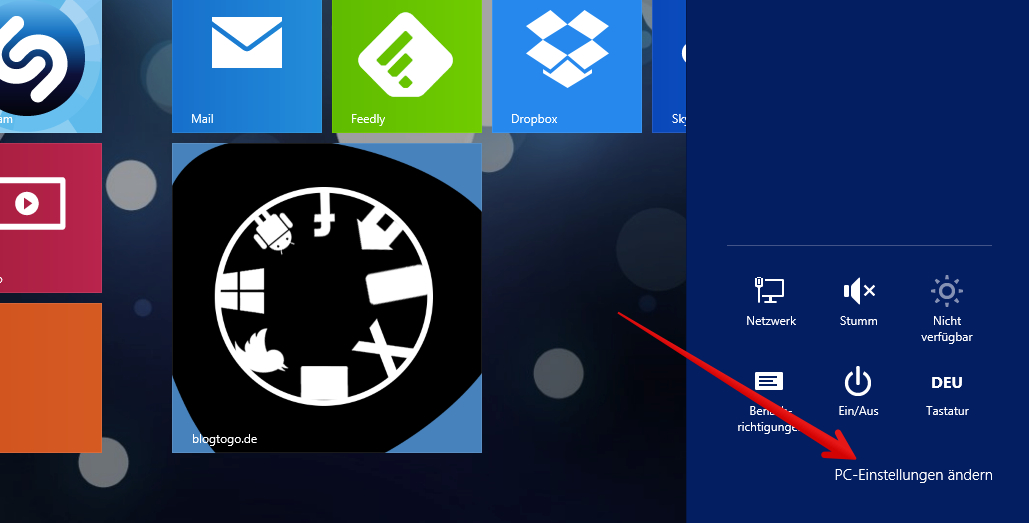





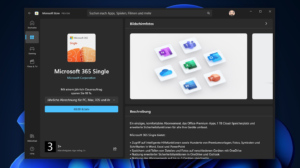
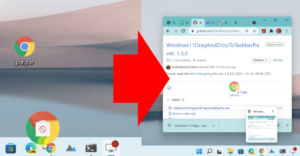
Schreibe den ersten Kommentar